目录
一、Notion 是什么
二、下载与安装
电脑端
手机端
三、界面初相识
侧边栏
页面区域
菜单栏
四、基础操作上手
(一)创建页面
(二)文本编辑
(三)添加元素
五、数据库的神奇应用
(一)认识数据库
(二)创建数据库
(三)数据库视图切换
六、巧用模板快速搭建
查找模板
使用模板
七、Notion AI 助力高效创作
(一)激活与使用 AI
(二)AI 应用场景示例
八、协作与共享
(一)团队协作设置
(二)页面共享
九、常见问题与答疑
卡顿问题
格式不兼容问题
无法访问或登录问题
无法添加或编辑内容问题
十、写在最后
一、Notion 是什么
Notion,堪称一款革命性的数字化工具,将笔记记录、任务管理、数据库创建以及知识库搭建等功能巧妙融合,为用户打造出一个一体化的工作空间。它就像是你的专属数字大脑,能帮你有条不紊地管理生活与工作中的各类事务。
想象一下,你可以在 Notion 里创建一个个人学习知识库,把读书笔记、课程笔记都整理在其中;同时,还能利用它的任务管理功能制定学习计划,设置待办事项和截止日期,让学习更有规划。对于团队协作而言,Notion 更是大显身手。比如一个项目团队,可以用它来创建项目数据库,涵盖项目进度、成员分工、任务优先级等信息 ,成员们能实时共享和更新内容,极大提升协作效率。
二、下载与安装
在开始使用 Notion 之前,我们需要先将其下载并安装到我们的设备上。Notion 支持多种设备,包括电脑(Windows、Mac)和手机(iOS、Android),以下为你详细介绍不同设备的下载安装步骤。
(一)电脑端
Windows 系统:
官网下载:打开你常用的浏览器,访问 Notion 官方网站https://www.notion.so/ 。在官网首页,找到绿色的 “下载” 按钮,点击它。随后会跳转到 Microsoft Store 页面,在该页面点击 “获取” 按钮,系统便会自动开始下载和安装 Notion 应用。安装完成后,你可以在开始菜单中找到 Notion 图标,双击即可打开应用程序。
自定义安装路径(可选):如果你不想将 Notion 安装在默认的 C 盘路径,可以通过以下方式自定义安装路径。从官网下载 Notion 最新版的.exe 安装包后,在资源管理器中找到该安装包,在安装包所在文件夹的地址栏输入 “cmd” 后回车,进入命令提示符界面。在英文输入状态下,输入 “安装包名.exe/D=”你想要安装的路径” ” ,例如 “Notion Setup 4.0.0.exe/D=”D:soft
otion” ”,回车后即可按照你指定的路径进行安装 。
Mac 系统:
同样打开浏览器进入 Notion 官网,点击 “下载” 按钮,此时会跳转至 App Store 页面,点击页面上的 “获取” 按钮,等待 Notion 应用自动下载和安装完成。安装结束后,你能在启动台中找到 Notion 图标,单击便可打开应用。
(二)手机端
iOS 设备:
打开手机上的 App Store,在搜索栏中输入 “Notion”,在搜索结果中找到 Notion 应用程序,点击 “安装” 按钮。安装过程中可能需要你输入 Apple ID 密码进行确认,安装完成后,在主屏幕上找到 Notion 应用图标,点击即可打开使用。
Android 设备:
通常情况下,你可以在 Google Play 商店中搜索 “Notion”,找到应用后点击 “安装” 进行下载安装。如果你的设备无法访问 Google Play 商店,也可以从 Notion 官方网站获取 APK 安装包(需注意从官方渠道获取以确保安全性)。下载完成后,由于安卓系统出于安全考虑,默认不允许安装非官方商店的应用,所以你需要先在手机设置中开启 “安装未知来源应用” 的权限(不同品牌手机设置路径可能略有差异,一般在 “安全与隐私” 或 “应用管理” 相关选项中)。开启权限后,找到下载好的 APK 文件并点击打开,按照提示点击确认安装,安装完成后即可在应用列表中找到 Notion 并打开 。
三、界面初相识
当你首次打开 Notion,映入眼帘的便是其简洁且极具功能性的界面,主要由侧边栏、页面区域、菜单栏这几个关键部分构成 ,下面就为你详细介绍各部分的功能。
(一)侧边栏
侧边栏位于界面左侧,堪称整个 Notion 的导航中枢,其功能丰富且实用:
工作区切换:在侧边栏的最顶部,你会看到工作区切换器,点击当前工作区的名称,便能在你所属的不同工作区之间自由切换。比如,你可以为工作和个人生活分别创建不同的工作区,在工作时切换到工作区,查看项目相关的页面和数据库;下班后切换到个人生活工作区,管理生活中的事务,如记录旅行计划、家庭开销等 。
搜索功能:点击搜索图标,即可打开搜索窗口,你可以在这里输入想要查找的内容,无论是具体的页面、任务,还是文档中的某个关键词,都能快速定位到。比如你想查找之前记录的一篇读书笔记,直接在搜索框输入书名,就能快速找到对应的页面。
页面导航:这里展示了你创建的所有页面和数据库,并且支持无限层级嵌套。你可以将页面嵌套在其他页面内部,构建出类似文件夹的结构,实现对内容的深度组织和分类。例如,你可以创建一个 “学习” 主页面,在其下嵌套 “语文学习”“数学学习” 等子页面,再在 “语文学习” 子页面下继续嵌套 “古诗词学习”“阅读理解学习” 等更细粒度的子页面 。
收藏夹:对于那些需要频繁访问的重要页面,你可以将它们添加到收藏夹。添加方法很简单,只需在页面顶部点击⭐图标即可。之后,在侧边栏的收藏夹部分就能轻松找到这些页面,无需在众多页面中费力查找。比如你正在进行一个重要项目,将项目相关的核心页面添加到收藏夹,每次打开 Notion 都能快速进入工作状态 。
团队空间(付费用户):如果你是 Plus、Business 或 Enterprise 计划的付费用户,侧边栏会有团队空间部分。在这里,你可以管理团队或组相关的内容,每个团队空间都可以根据团队需求进行自定义设置,方便团队成员之间的协作与沟通 。
共享页面:当你与他人共享某个页面时,该页面会出现在 “共享” 部分。你还可以设置不同人员的访问级别,如只读权限,让他人只能查看页面内容;编辑权限,则允许他人对页面进行修改。比如你与同事共享一个项目策划文档,你可以给主要负责撰写的同事编辑权限,给其他只需要了解情况的同事只读权限 。
私人页面:私人页面是属于你个人的专属空间,只有你自己能够访问。你可以在这里记录一些私人的想法、计划或者待办事项,无需担心隐私问题。比如记录个人的健康管理计划、每天的心情日记等 。
模板与回收站:点击 “模板” 选项,会弹出模板选择器,里面提供了丰富的基础模板,涵盖项目管理、会议记录、读书笔记等 50 多种不同任务场景,帮助你快速搭建起具有特定结构和内容的页面。回收站则存放了你删除的所有页面,在回收站中,你可以搜索、查看和恢复这些页面,回收站不会自动删除内容,就像是一个安全的存档区域,防止误删重要内容 。
(二)页面区域
页面区域是你进行内容创作和编辑的主要场所,它以 “块”(Block)为基本单位来组织内容,这里的块可以是文本、图片、表格、待办事项、视频、音频等各种形式 :
文本编辑:直接点击页面空白处即可输入文本,并且支持丰富的文本格式设置,如加粗(快捷键:Ctrl + B/Command + B)、斜体(Ctrl + I/Command + I)、下划线(Ctrl + U/Command + U)、删除线(Ctrl + Shift + X/Command + Shift + X)、添加颜色、设置字体大小等。同时,还可以使用 Markdown 语法快速设置格式,例如输入 “#” 表示一级标题,“##” 表示二级标题等 。
添加块:在页面中,你可以通过输入 “/” 调出命令菜单,选择不同类型的块进行添加。比如输入 “/image” 可以插入图片,输入 “/table” 能创建表格,输入 “/todo” 可生成待办事项。此外,点击页面上的 “+” 按钮,也能在弹出的菜单中选择添加各种块 。
块的操作:每个块都可以进行单独的操作,如拖动块来调整其在页面中的位置;点击块右上角的 “…” 按钮,可以对块进行更多操作,如复制、删除、设置样式等。对于文本块,还可以进行段落缩进、对齐方式调整等操作 。
子页面创建:在页面内,你可以创建子页面,进一步拓展内容层级。比如在一个项目页面中,为每个任务创建对应的子页面,在子页面中详细记录任务的具体内容、进度、负责人等信息 。
(三)菜单栏
菜单栏位于界面的顶部,包含了一系列重要的功能和设置选项:
文件操作:在这里你可以进行新建页面、新建数据库、导入文件(支持从 Evernote、Trello、Google Docs 等多种应用导入数据)、导出页面(可导出为 Markdown、PDF、HTML 等格式,数据库可导出为 CSV 文件)等操作。比如你完成了一个项目的规划文档,想要分享给没有 Notion 账号的伙伴,就可以将其导出为 PDF 格式发送 。
编辑功能:提供常见的编辑操作,如撤销(Ctrl + Z/Command + Z)、重做(Ctrl + Y/Command + Y)、复制(Ctrl + C/Command + C)、粘贴(Ctrl + V/Command + V)、查找(Ctrl + F/Command + F)等,方便你对内容进行修改和整理 。
视图切换:可以切换页面的视图模式,例如切换到全屏模式,让你专注于内容创作,免受其他干扰;还可以切换到大纲视图,方便查看和管理页面的整体结构,快速定位到不同的章节和内容板块 。
页面设置:点击菜单栏中的页面设置图标,你可以对页面进行个性化设置,如更改页面标题、添加页面图标(使页面更加醒目和易于识别)、设置页面背景颜色或图片、切换反向链接和页面评论部分的可见性等 。
共享与协作:通过 “共享” 选项,你可以将页面或数据库分享给他人,并设置不同的访问权限。同时,还能查看页面的共享状态和协作记录,了解有哪些人访问过页面、进行了哪些修改等信息 。
四、基础操作上手
(一)创建页面
在 Notion 中创建页面非常简单,有多种方式可供选择 :
侧边栏创建:在侧边栏点击 “+” 按钮,即可快速创建一个新的空白页面,新页面会自动添加到侧边栏的页面列表中。例如,你想创建一个新的读书笔记页面,就可以在侧边栏点击 “+”,然后输入页面名称,如 “《百年孤独》读书笔记” 。
快捷命令创建:在页面中,通过输入 “/page” 调出命令菜单,选择 “页面” 选项,也能创建新页面。这种方式适用于在已有的页面内创建子页面,比如在 “学习” 主页面中,你可以通过输入 “/page” 创建 “语文学习”“数学学习” 等子页面 。
模板创建:点击侧边栏的 “模板” 选项,在弹出的模板选择器中,选择适合你需求的模板来创建页面。比如你要创建一个项目管理页面,可以选择项目管理模板,模板中已经预设了任务列表、进度跟踪、成员分工等相关板块,能大大节省你的时间和精力 。
不同类型的页面有着各自独特的用途 :
文档页面:这是最常见的页面类型,用于撰写文章、记录笔记、编写报告等纯文本内容的场景。你可以在文档页面中自由地进行文本编辑,设置各种格式,添加图片、链接等元素,就像使用普通的文字处理软件一样 。
数据库页面:主要用于存储和管理结构化的数据,比如任务清单、项目进度跟踪、人员信息管理等。在数据库页面中,你可以创建不同的字段(如文本、数字、日期、复选框等类型)来定义数据的属性,并且支持以表格、看板、日历、画廊等多种视图来展示数据,方便进行数据的筛选、排序和分析 。例如,你可以创建一个 “读书计划” 数据库页面,字段包括书名、作者、阅读进度、阅读日期等,通过不同视图,你能清晰地查看和管理自己的阅读计划 。
(二)文本编辑
Notion 提供了丰富的文本编辑功能,能满足你多样化的排版需求 :
字体格式设置:选中文本后,通过快捷键可以快速设置字体格式。如按下 “Ctrl + B”(Windows 系统)或 “Command + B”(Mac 系统)可将文本加粗,突出重点内容;按下 “Ctrl + I”/“Command + I” 可使文本变为斜体,用于强调特定词汇或语句;按下 “Ctrl + U”/“Command + U” 能给文本添加下划线 。另外,点击页面顶部菜单栏中的 “…” 按钮,在弹出的菜单中也可以找到字体格式设置选项,还能设置文本的颜色、字号大小等 。
段落排版:在段落排版方面,你可以通过点击段落左侧的 “…” 按钮,在弹出的菜单中选择段落的对齐方式,如左对齐、居中对齐、右对齐、两端对齐 。同时,也可以通过 “Tab” 键进行段落缩进,使文本结构更加清晰,层次分明。例如在撰写一篇论文时,你可以将正文内容设置为两端对齐,标题设置为居中对齐,引用内容进行适当缩进 。
Markdown 语法:Notion 支持 Markdown 语法,使用 Markdown 能更高效地进行文本编辑。例如,输入 “#” 后加空格,再输入文本,即可创建一级标题;输入 “##” 加空格创建二级标题,以此类推。输入 “*” 或 “-” 加空格,可创建无序列表;输入数字加 “.” 加空格,可创建有序列表 。输入 “>” 加空格,能创建引用块,用于引用他人的观点或文字 。比如在记录读书笔记时,你可以使用 Markdown 语法快速设置书籍标题为一级标题,章节标题为二级标题,书中的精彩语句用引用块表示 。
(三)添加元素
在 Notion 页面中,你可以添加多种丰富的元素,让页面内容更加生动和多样化 :
图片:在需要插入图片的位置,点击 “+” 按钮,在弹出的菜单中选择 “图像” 选项,然后可以从本地文件中选择图片上传,也可以通过粘贴图片链接的方式插入网络图片 。例如,在制作旅行记录页面时,你可以插入旅行中的风景照片、美食照片等,让记录更加直观和有趣 。
链接:选中文本后,按下 “Ctrl + K”(Windows 系统)或 “Command + K”(Mac 系统),在弹出的输入框中输入链接地址,即可将选中的文本转换为链接。另外,也可以直接将链接粘贴到页面中,Notion 会自动识别并将其转换为可点击的链接形式 。比如在整理学习资料页面时,你可以添加相关课程的在线链接,方便随时访问学习 。
视频:点击 “+” 按钮,选择 “嵌入” 选项,然后粘贴视频的链接(支持 YouTube、Bilibili 等多个视频平台),即可在页面中嵌入视频 。在创建影视推荐页面时,就可以通过这种方式嵌入电影或电视剧的精彩片段视频,吸引读者的兴趣 。
文件:同样点击 “+” 按钮,选择 “文件” 选项,从本地选择文件进行上传。上传后的文件会以图标的形式显示在页面中,点击即可下载或在线查看(对于一些支持在线预览的文件格式,如 PDF、TXT 等) 。例如在工作项目页面中,你可以上传项目相关的文档、报告等文件,方便团队成员随时查阅 。
五、数据库的神奇应用
(一)认识数据库
在 Notion 的功能体系中,数据库堪称核心亮点。简单来说,Notion 数据库是一种结构化的数据存储和管理工具 ,它能以有序的方式对各类信息进行组织。与传统表格相比,Notion 数据库的优势十分显著 。传统表格通常较为单一和固定,主要侧重于数据的简单罗列,功能局限于基本的行列展示和简单计算 。而 Notion 数据库则拥有极高的灵活性和强大的功能 :
多样化的视图展示:它支持以多种不同的视图形式呈现数据,如表格视图方便进行数据的详细查看和编辑;看板视图能直观展示任务的不同阶段和状态;日历视图则适合按照时间维度来管理和查看数据 。比如在管理一个项目时,你可以通过看板视图清晰地看到各个任务处于 “待办”“进行中”“已完成” 等哪个阶段;使用日历视图,能一目了然地知晓每个任务的时间安排 。
丰富的属性设置:在 Notion 数据库中,你可以为每个数据条目添加各种属性,这些属性的类型丰富多样,包括文本、数字、日期、复选框、选择框、人员、文件、公式等 。通过设置不同的属性,你能更细致地描述和分类数据 。例如在记录书籍信息的数据库中,你可以设置 “书名”(文本属性)、“作者”(文本属性)、“出版日期”(日期属性)、“阅读进度”(选择框属性,可选 “未读”“在读”“已读”)等属性 。
深度的内容嵌套:数据库中的每一行数据都可以看作是一个独立的页面,在这个页面中,你可以继续添加各种内容块,如文本、图片、视频、链接等,甚至还能嵌套其他数据库 。这使得你可以对数据进行深度的拓展和细化 。比如在项目任务数据库中,每个任务对应的行页面里,你可以添加任务的详细描述、相关的参考资料链接、任务负责人的备注等信息 。
强大的关联与筛选功能:Notion 数据库支持在不同数据库之间建立关联,方便进行数据的交叉引用和整合 。同时,还能根据各种条件对数据进行筛选和排序,快速找到你需要的信息 。比如你有一个客户数据库和一个订单数据库,通过关联功能,你可以在客户信息页面直接查看该客户的所有订单记录;利用筛选功能,你可以从订单数据库中筛选出特定时间段内、特定金额以上的订单 。
(二)创建数据库
下面通过一个具体的实例,为你演示如何创建一个简单的任务管理数据库 :
新建数据库:打开 Notion,在侧边栏点击 “+” 按钮创建一个新页面,或者在已有页面中输入 “/database”,选择 “表格”(当然,也可以根据你的需求选择其他视图作为初始视图,如看板) 。
设置字段类型:此时会出现一个空白的表格,第一列默认是 “名称” 字段,用于输入任务的标题 。接下来,我们来添加其他字段 。点击表格右上角的 “+” 按钮,在弹出的菜单中选择 “属性类型”,这里有多种类型可供选择 。
文本:比如添加一个 “任务描述” 字段,用于详细说明任务的内容,选择文本类型后,在该列输入任务描述信息 。
日期:若要设置任务的截止日期,添加一个 “截止日期” 字段,选择日期类型 。点击该列的单元格,会弹出日期选择器,方便你选择具体日期 。
复选框:为了标记任务是否完成,可以添加一个 “完成情况” 字段,选择复选框类型 。当任务完成时,勾选对应的复选框即可 。
选择:如果任务有不同的优先级,添加一个 “优先级” 字段,选择 “选择” 类型 。然后在右侧的设置中,添加 “高”“中”“低” 等选项,这样在输入任务时,就可以从这些选项中选择对应的优先级 。
输入数据:设置好字段类型后,就可以开始在表格中输入任务数据了 。在每一行的对应字段中,填入相应的信息,如任务名称、任务描述、截止日期、优先级以及完成情况等 。
(三)数据库视图切换
在创建好数据库后,根据不同的使用场景和需求,我们常常需要在不同的视图之间进行切换 ,以便更高效地查看和管理数据 。下面为你介绍如何在表格、看板、日历等不同视图间切换 :
切换到看板视图:点击数据库左上角的 “+” 按钮,在弹出的菜单中选择 “看板”,此时数据库会切换为看板视图 。在看板视图中,每个任务会以卡片的形式呈现,并且会按照你设置的属性(如优先级)进行分组 。你可以通过拖动卡片来改变任务的状态,比如将 “待办” 任务拖动到 “进行中” 列,再拖动到 “已完成” 列,非常直观地展示任务的进展情况 。
切换到日历视图:同样点击数据库左上角的 “+” 按钮,选择 “日历”,数据库就会切换为日历视图 。在日历视图中,任务会根据设置的日期属性(如截止日期)显示在对应的日期上 。这样你可以从时间维度上清晰地看到每天有哪些任务需要完成,方便进行日程规划和时间管理 。
切换到列表视图:再次点击数据库左上角的 “+” 按钮,选择 “列表”,即可切换到列表视图 。列表视图以简洁的列表形式展示任务,适合快速浏览任务的大致信息 。在列表视图中,你可以轻松地点击任务进入详情页面查看更多内容 。
切换到画廊视图:若数据库中包含图片等媒体文件,切换到画廊视图能更好地展示这些内容 。点击数据库左上角的 “+” 按钮,选择 “画廊”,数据库会以图片墙的形式展示每个任务相关的图片(前提是在任务页面中添加了图片),使数据展示更加直观和生动 。
切换到时间轴视图:点击数据库左上角的 “+” 按钮,选择 “时间轴”,进入时间轴视图 。在时间轴视图中,任务会按照时间顺序排列,通过时间轴的形式展示任务的先后顺序和时间跨度,对于项目管理、事件流程梳理等场景非常实用 。
通过以上操作,你可以在不同视图间自由切换,根据实际情况选择最适合的视图来查看和管理数据库中的数据 。
六、巧用模板快速搭建
Notion 丰富的模板资源是其一大特色,能帮助你在各种场景下快速搭建所需的页面结构,节省大量的时间和精力。无论是学习、工作还是生活中的事务管理,都能找到合适的模板 。
(一)查找模板
点击侧边栏的 “模板” 选项,即可打开模板选择器,这里汇聚了超过 50 种涵盖不同场景的基础模板 。你可以通过搜索框输入关键词,如 “学习计划”“项目管理”“旅行计划” 等,快速筛选出相关模板 。也可以在模板分类中浏览,如 “个人生活”“工作效率”“教育学习” 等分类,找到符合需求的模板 。
(二)使用模板
当你找到合适的模板后,点击模板即可查看模板的详细内容和介绍 。如果觉得该模板符合你的要求,点击 “使用模板” 按钮,Notion 会自动在当前工作区创建一个基于该模板的新页面 。例如,你选择了 “学习计划” 模板,新页面中会已经预设好课程安排、作业记录、考试倒计时等相关板块,你只需根据自己的实际学习情况,在相应板块中填入具体信息即可 。同时,模板中的内容和结构并非一成不变,你完全可以根据自己的个性化需求对模板进行修改和调整 。比如,在 “项目管理” 模板中,你可以根据项目的实际情况,添加或删除某些任务列表,修改任务的优先级设置,或者调整任务的时间安排 。
七、Notion AI 助力高效创作
(一)激活与使用 AI
Notion AI 为用户提供了强大的智能辅助功能,让内容创作和信息处理更加高效。要使用 Notion AI,首先需要激活该功能 。Notion AI 目前并非免费使用,如果你是新用户,在注册完成后,会弹框简单介绍 Notion AI,并询问是否要先试用一下,单击 “Try AI Now” 即可开始试用 。若想持续使用,需要进行付费订阅 。点击首页的设置,在左边选择 “升级”,这里可以看到不同等级的付费套餐,根据自己的需要选择相应套餐 ,付费方式支持使用 VISA 或万事达的卡号支付 。
在成功激活 Notion AI 后,就可以开始使用它了 。在电脑端,按下空格键,即可呼出 Notion AI 的对话框 。在手机端,开启 Notion AI 功能的步骤如下 :首先打开 Notion 应用,点击手机屏幕左上角的菜单按钮(根据不同设备布局可能位置有差异),找到 “设置” 即 “Settings” 选项进入 。在 “设置” 菜单中,寻找与 “Notion AI” 或是 “AI 功能” 相关的选项(具体位置可能因版本更新而变化) 。进入相关设置页面后,将 AI 功能的开关按钮开启 ,有时 Notion 可能还会提供简短的介绍或教程,建议仔细阅读 。启用 AI 功能后,按照提示操作,如重启应用,以确保 AI 功能正确启用 。
(二)AI 应用场景示例
生成内容:在撰写文章时,如果你一时没有思路,不知道如何下笔,可以利用 Notion AI 生成文章大纲 。比如,你要写一篇关于人工智能发展趋势的文章,只需在 Notion 中输入 “/ai”,调出 AI 命令,然后在提示框中输入 “生成一篇关于人工智能发展趋势文章的大纲” 。Notion AI 会迅速生成一个包含引言、人工智能在各领域的应用现状、未来发展趋势预测、面临的挑战与应对策略、结论等部分的大纲 ,为你的写作提供清晰的框架 。在会议结束后,整理会议纪要往往是一项繁琐的工作 。借助 Notion AI,就能轻松解决这个问题 。在会议过程中,你可以先在 Notion 页面中简单记录会议的关键信息 。会议结束后,选中这些记录的内容,点击 “/ai”,选择 “总结” 选项 ,Notion AI 会自动分析内容,提取关键要点,生成一份简洁明了的会议纪要,包括会议主题、讨论内容、达成的共识、待办事项等 。
智能问答:当你在整理资料或研究某个课题时,可能会遇到各种问题 。在 Notion 中,你可以直接向 Notion AI 提问 。比如,你在整理关于历史文化的资料时,想了解 “唐朝的主要文学流派有哪些”,只需在 Notion 中输入问题,Notion AI 会根据其内置的知识和算法,结合互联网上的信息,给出准确的回答 。如果你的 Notion 中已经积累了大量的笔记和资料,Notion AI 还能基于这些本地内容回答你的问题 。例如,你在自己的学习笔记中记录了关于数学公式推导的内容,当你忘记某个公式的推导过程时,向 Notion AI 提问,它可以从你的笔记中找到相关信息并回答你 。
内容优化:如果你已经完成了一篇文章的初稿,但觉得语言表达不够流畅、准确,或者想要调整文章的风格 。这时,使用 Notion AI 的内容优化功能就可以轻松实现 。选中需要优化的文本内容,点击 “/ai”,然后选择 “提升写作水平” 选项 ,Notion AI 会自动检查语法错误、优化词汇选择、调整句子结构,使文章的表达更加专业、流畅 。如果你希望将一段内容缩写成更简洁的版本,以突出重点;或者想要扩写内容,使其更加丰富、详细 ,同样可以借助 Notion AI 完成 。比如,有一段较长的产品介绍文案,你想将其缩写成适合在社交媒体上发布的简短推广文案,选中原文内容,点击 “/ai”,选择 “缩写” 选项 ,Notion AI 会迅速生成精简后的内容 。
八、协作与共享
(一)团队协作设置
在团队协作场景下,高效的沟通与明确的权限划分至关重要 。Notion 为团队协作提供了便捷的设置功能,让团队成员之间的协作更加顺畅 。
添加成员:点击侧边栏顶部的 “设置与成员” 选项 ,在弹出的窗口中,点击 “添加成员” 按钮,输入你想要邀请的团队成员的电子邮件地址 。你还可以从下拉菜单中选择将其添加为 “成员” 还是 “管理员” 。“管理员” 拥有更高的权限,除了可以正常编辑页面内容外,还能管理工作区设置、邀请新成员等;而 “成员” 则主要进行页面的创建和编辑操作 。比如在一个项目团队中,项目经理可以被设置为管理员,方便其管理整个项目的工作区,分配任务和调整设置;普通团队成员则添加为成员,专注于完成自己负责的任务 。
设置成员权限:在邀请成员时,或者对于已在工作区的成员,你可以设置他们对不同页面和数据库的访问权限 。权限类型包括 “完全访问”“可编辑”“可评论”“可查看”“移除” 。“完全访问” 意味着成员可以编辑和分享该页面;“可编辑” 权限允许成员编辑页面内容,但不能分享页面(仅适用于付费计划);“可评论” 权限下,成员只能阅读和评论页面内容,无法进行编辑和分享;“可查看” 权限则仅允许成员阅读页面内容 。例如,对于项目中的核心策划文档,给予主要负责的成员 “可编辑” 权限,方便他们随时修改和完善内容;对于一些仅需团队成员了解情况的通知页面,设置为 “可查看” 权限即可 。通过合理设置成员权限,可以有效保障信息安全,避免误操作或信息泄露,同时提高团队协作的效率 。
(二)页面共享
在 Notion 中,将页面分享给他人有多种便捷方式,以满足不同的分享需求 :
生成链接分享:点击页面右上角的 “共享” 按钮,在弹出的菜单中选择 “复制页面链接” 。复制后的链接可以通过多种渠道分享给他人,如电子邮件、即时通讯工具(微信、QQ、Slack 等) 。当他人点击该链接时,根据你设置的权限,他们可以访问相应的页面内容 。如果你希望链接具有时效性,还可以设置链接的过期时间 。在共享设置中,找到 “链接设置” 部分,开启 “过期时间” 选项,然后设置具体的过期日期和时间 。比如你分享一个临时的会议资料页面,设置链接在会议结束后的第二天过期,这样可以保证资料的安全性 。
特定人员权限分享:在点击 “共享” 按钮后,输入特定人员的电子邮件地址,然后从下拉菜单中选择你想要赋予他们的访问权限,如 “完全访问”“可编辑”“可评论”“可查看” 。选择好权限后,点击 “邀请” 按钮,对方就会收到邀请邮件 。当对方点击邮件中的链接登录 Notion 后,即可按照你设置的权限访问页面 。例如,你与一位同事共同负责一个项目报告的撰写,你可以将报告页面以 “可编辑” 权限分享给该同事,方便两人协作完成报告 。
公开分享(需谨慎):在共享设置中,你还可以选择将页面设置为公开分享 。选择 “任何人都可以通过链接访问” 选项,并设置相应的访问权限(如 “可查看”“可评论”) 。公开分享的页面可以被任何拥有链接的人访问,因此在进行公开分享时,要确保页面内容不包含敏感信息 。比如你创建了一个用于分享知识的公共页面,希望所有人都能查看其中的内容,就可以采用公开分享的方式 。
九、常见问题与答疑
在使用 Notion 的过程中,新手可能会遇到各种各样的问题,下面为你解答一些常见问题,并提供相应的解决方法 。
(一)卡顿问题
有时候在操作 Notion 时,可能会出现页面加载缓慢或操作卡顿的情况 。这可能是由于多种原因导致的 :
网络问题:Notion 是一款基于云端的应用,对网络要求较高 。如果网络不稳定或速度较慢,就容易出现卡顿 。解决方法是检查你的网络连接,尝试切换到更稳定、速度更快的网络,比如从移动数据切换到 Wi-Fi,或者重启路由器 。
设备性能:如果你的设备内存不足、处理器性能较低,运行 Notion 时也可能会出现卡顿 。可以关闭一些不必要的后台程序,释放设备资源 。对于电脑,可以通过任务管理器关闭其他占用内存和 CPU 的程序;对于手机,可以通过手机的后台应用管理功能关闭后台程序 。另外,定期清理设备的缓存和垃圾文件,也有助于提高设备性能 。
页面内容过多:如果某个页面中包含大量的图片、视频、大型数据库等内容,加载和操作时可能会比较卡顿 。可以尝试对页面内容进行优化,比如压缩图片大小、将大型数据库进行拆分等 。对于一些不常用的内容,可以考虑将其归档到其他页面或数据库中 。
(二)格式不兼容问题
当你从其他应用导入文件到 Notion,或者将 Notion 中的内容导出到其他应用时,可能会遇到格式不兼容的情况 :
导入格式问题:Notion 支持从多种应用导入数据,如 Evernote、Trello、Google Docs 等,但不同应用的格式可能存在差异 。在导入时,可能会出现格式丢失或错乱的情况 。例如,从 Evernote 导入笔记时,某些特殊格式的文本可能无法正确显示 。解决方法是在导入前,尽量将原文件的格式进行简化和标准化 。比如在 Evernote 中,将笔记中的复杂格式先转换为简单的文本格式,去除不必要的样式和格式设置 。导入后,再在 Notion 中根据需要重新设置格式 。
导出格式问题:Notion 支持将页面导出为 Markdown、PDF、HTML 等格式,数据库可导出为 CSV 文件 。但在导出后,可能会发现导出的文件在其他应用中打开时格式出现问题 。比如将 Notion 页面导出为 PDF 后,发现页面布局与在 Notion 中显示的不一致 。遇到这种情况,可以在导出时,仔细查看 Notion 提供的导出设置选项,尝试调整不同的设置,以找到最适合目标应用的导出格式 。例如,在导出 PDF 时,可以尝试调整页面方向、边距等设置 。
(三)无法访问或登录问题
有时候,可能会遇到无法访问 Notion 网站或无法登录账号的情况 :
服务器问题:Notion 的服务器偶尔可能会出现故障或维护,导致无法正常访问或登录 。你可以通过 Notion 官方的状态页面(Notion Status )查看服务器是否正常运行 。如果是服务器问题,只能等待 Notion 官方解决 。
账号密码错误:请确保输入的账号(通常是注册时使用的电子邮件地址)和密码正确无误 。注意区分大小写,并且确认没有开启大写锁定键 。如果忘记了密码,可以点击登录页面的 “忘记密码?” 链接,按照提示进行密码重置 。
网络限制:某些网络环境可能对 Notion 的访问进行了限制,比如公司网络、学校网络等 。你可以尝试使用手机移动数据访问 Notion,看是否能够正常登录 。如果在公司或学校网络中无法访问,可以联系网络管理员,询问是否存在网络限制,并请求解除限制 。
(四)无法添加或编辑内容问题
在使用 Notion 时,可能会遇到无法添加新内容或编辑已有内容的情况 :
权限问题:如果该页面是他人共享给你的,并且对方设置的权限为 “可查看” 或 “可评论”,那么你将无法进行添加和编辑操作 。你可以联系页面的所有者,请求对方更改权限为 “可编辑” 或 “完全访问” 。
应用故障:有时候,Notion 应用本身可能出现故障,导致无法正常添加或编辑内容 。你可以尝试刷新页面,或者关闭 Notion 应用后重新打开 。如果问题仍然存在,可以尝试卸载 Notion 应用,然后重新下载安装最新版本 。
十、写在最后
Notion 以其强大的功能和高度的灵活性,为我们的工作和生活带来了极大的便利。从个人的学习计划制定、读书笔记记录,到团队的项目管理、知识共享,Notion 都能发挥出色的作用。它不仅是一个工具,更是一种提升效率、优化工作流程的理念和方式 。希望大家通过这篇教程,能够深入了解 Notion 的各项功能,并在实际应用中不断探索和创新,让 Notion 成为你高效工作和生活的得力助手 。在使用过程中,你一定会发现更多 Notion 的奇妙之处,也欢迎你在评论区分享自己的使用心得和技巧 。







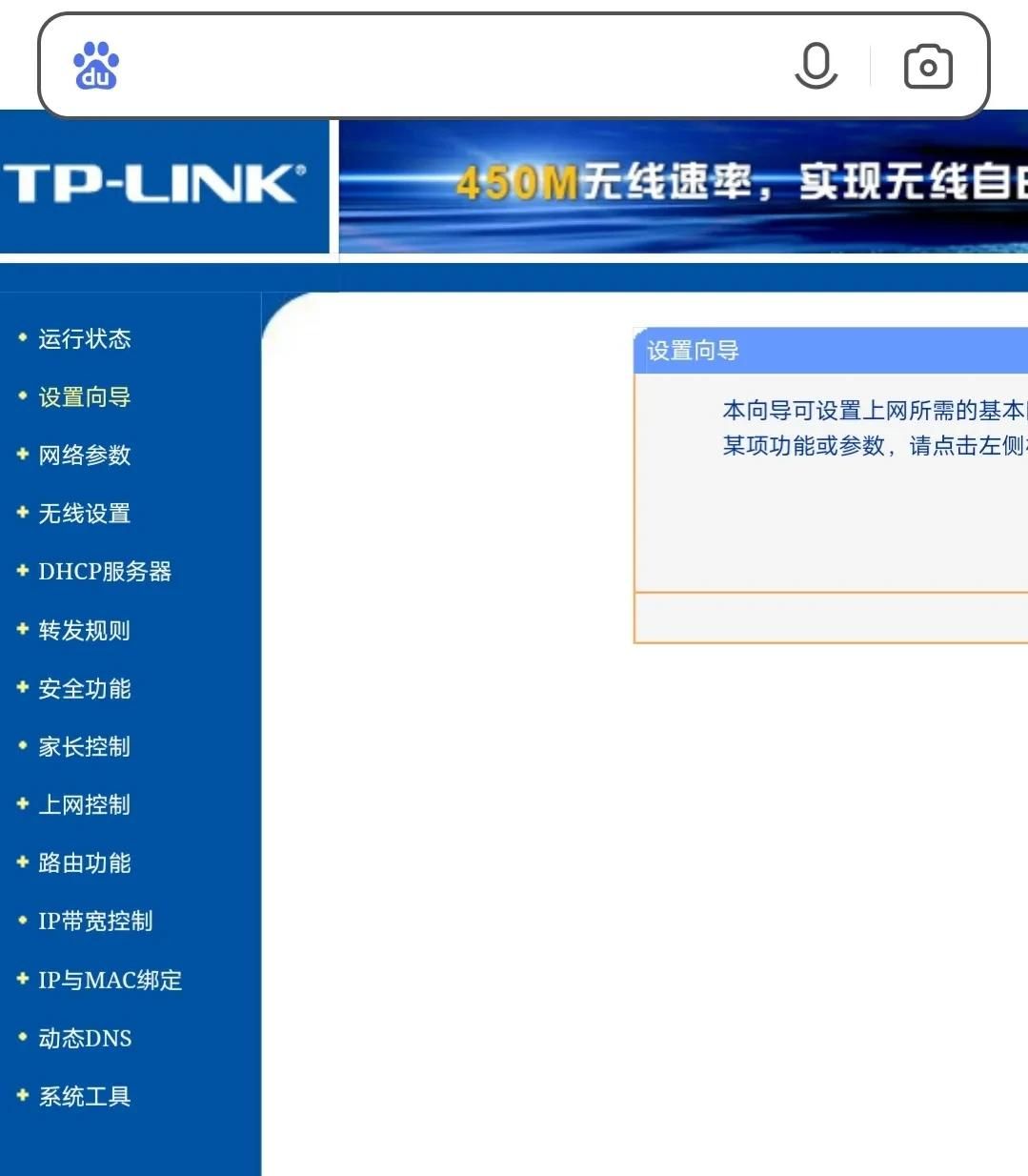



















暂无评论内容